20 maneiras rápidas de corrigir o ponto de acesso móvel que não funciona no Android
Publicados: 2021-05-10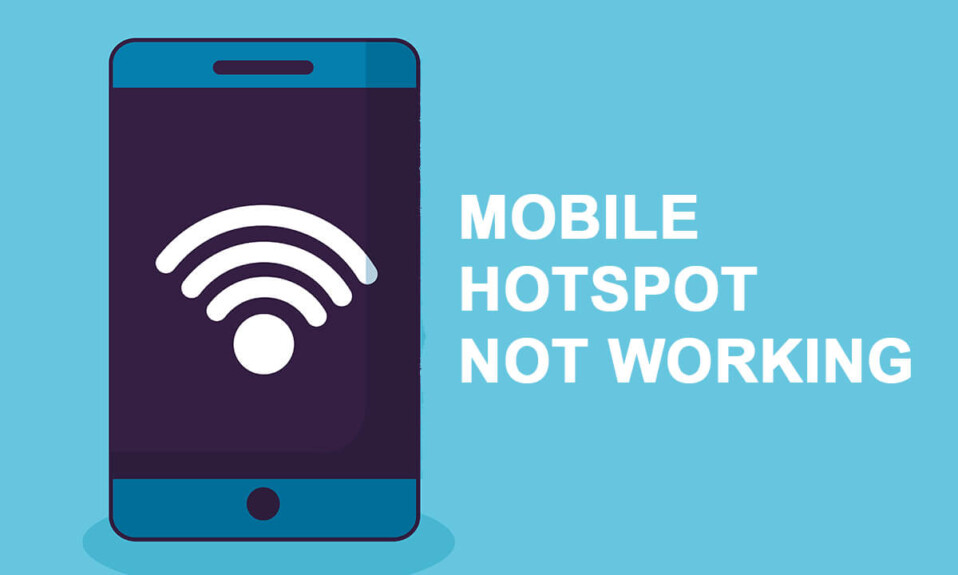
Os pontos de acesso podem ser úteis quando você não tem acesso a nenhuma conexão WI-FI em um local. Você pode facilmente pedir a alguém para lhe dar acesso à conexão com a Internet se sua conexão WI-FI estiver inativa. Da mesma forma, você pode usar os dados de celular do seu dispositivo em seu laptop para se conectar à Internet por meio de seu ponto de acesso móvel. No entanto, há momentos em que o ponto de acesso móvel do seu dispositivo não funciona ou não pode se conectar a um ponto de acesso móvel. Isso pode ser um problema quando você está no meio de alguma tarefa importante e não consegue se conectar ao seu hotspot móvel. Portanto, para ajudá-lo, temos um guia que você pode seguir para corrigir o Mobile Hotspot que não funciona no Android .
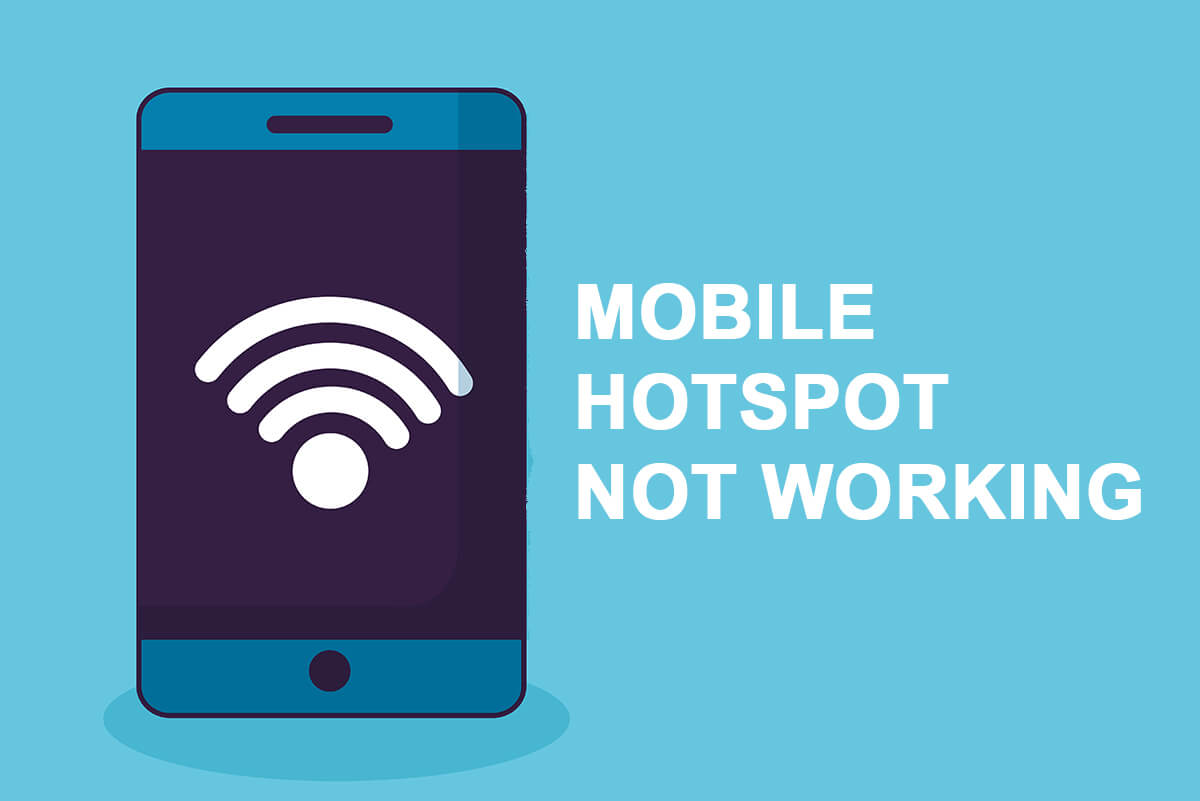
Conteúdo
- Como corrigir o Mobile Hotspot que não funciona no Android
- Razão por trás do Mobile Hotspot não funcionar no Android
- Método 1: Verifique a conexão com a Internet móvel e as redes do seu dispositivo
- Método 2: Ative o Mobile Hotspot no seu dispositivo
- Método 3: Reinicie seu dispositivo
- Método 4: Reinicie o Wi-Fi no dispositivo receptor
- Método 5: verifique se você tem um plano ativo de dados móveis
- Método 6: Digite a senha correta ao conectar-se ao Mobile Hotspot
- Método 7: Alterar a banda de frequência de 5 GHz para 2,4 GHz
- Método 8: limpar dados de cache
- Método 9: Desative a economia de bateria no seu dispositivo
- Método 10: Verifique se há atualizações
- Método 11: Criar uma rede aberta sem proteção por senha
- Método 12: Desative 'Desativar o Hotspot automaticamente'
- Método 13: Use o Tethering Bluetooth
- Método 14: Tente redefinir as configurações de Wi-Fi, celular e Bluetooth
- Método 15: Forçar a parada e limpar o armazenamento do aplicativo Configurações
- Método 16: Verifique o limite de dispositivos conectados
- Método 17: Desative o Smart Network Switch ou o assistente Wi-Fi
- Método 18: Redefinir o dispositivo para as configurações de fábrica
- Método 19: Leve seu dispositivo ao Centro de Reparos
Como corrigir o Mobile Hotspot que não funciona no Android
Razão por trás do Mobile Hotspot não funcionar no Android
Pode haver vários motivos pelos quais seu hotspot móvel não está funcionando em seu dispositivo Android. Alguns dos motivos comuns podem ser os seguintes:
- Pode haver um problema de conexão de rede. O hotspot do seu aparelho só funcionará quando você tiver uma boa rede no seu aparelho.
- Você pode não ter um pacote de dados de celular em seu dispositivo e pode ter que comprar um pacote de dados de celular para usar seu ponto de acesso.
- Você pode estar usando o modo de economia de bateria, que pode desativar o ponto de acesso no seu dispositivo.
- Talvez seja necessário ativar os dados móveis em seu dispositivo para usar o recurso de ponto de acesso.
Esses podem ser alguns motivos por trás do hotspot móvel não funcionar corretamente no seu dispositivo.
Estamos listando todas as soluções possíveis para corrigir o ponto de acesso móvel que não está funcionando corretamente no seu dispositivo Android.
Método 1: Verifique a conexão com a Internet móvel e as redes do seu dispositivo
A primeira coisa que você deve fazer se o seu hotspot móvel não estiver funcionando corretamente é verificar se os dados do seu celular estão funcionando ou não . Além disso, verifique se você está recebendo sinais de rede adequados no seu dispositivo.
Para verificar se seus dados de celular estão funcionando corretamente ou não, você pode navegar em algo na web ou usar os aplicativos que exigem uma conexão com a internet.
Método 2: Ative o Mobile Hotspot no seu dispositivo
Se você deseja usar seu ponto de acesso móvel em seu laptop ou qualquer outro dispositivo, certifique-se de ativar o ponto de acesso móvel do seu dispositivo Android. Siga estas etapas para ativar seu hotspot móvel.
1. Vá para as Configurações do seu dispositivo Android e toque em Ponto de acesso portátil ou Ponto de acesso móvel , dependendo do modelo do seu telefone.

2. Por fim, ative a alternância ao lado do hotspot portátil ou do hotspot móvel .
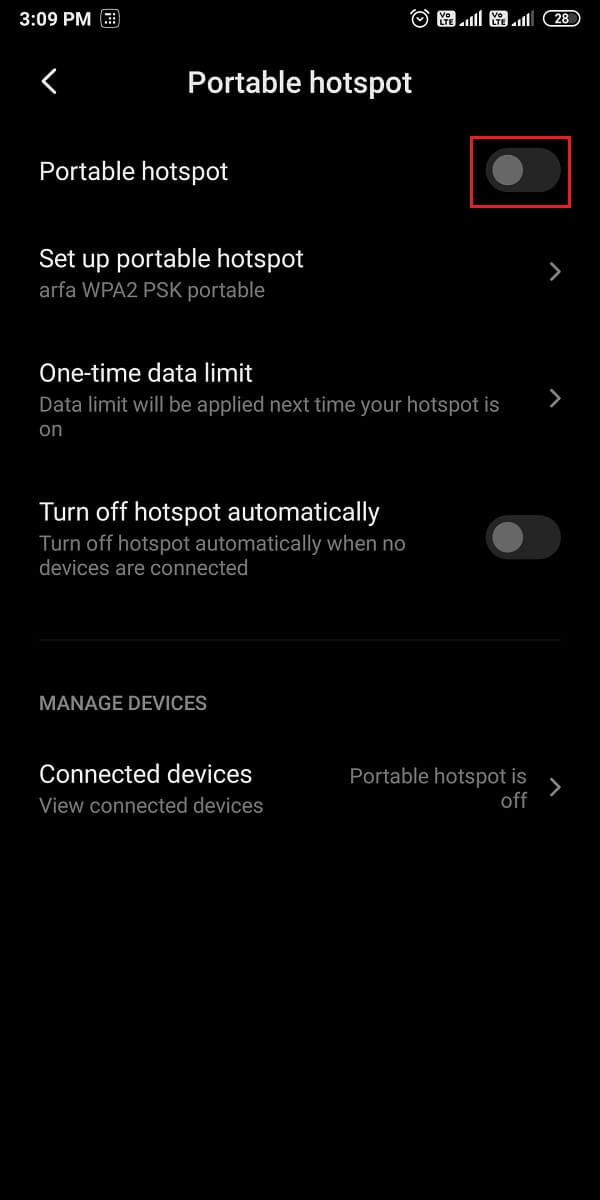
Método 3: Reinicie seu dispositivo
Para corrigir o Mobile Hotspot que não funciona no Android , você pode tentar reiniciar os dois dispositivos. O dispositivo de onde você deseja compartilhar o hotspot e o dispositivo receptor. Para reiniciar o dispositivo, pressione e segure o botão liga/desliga do dispositivo e toque em Reiniciar .
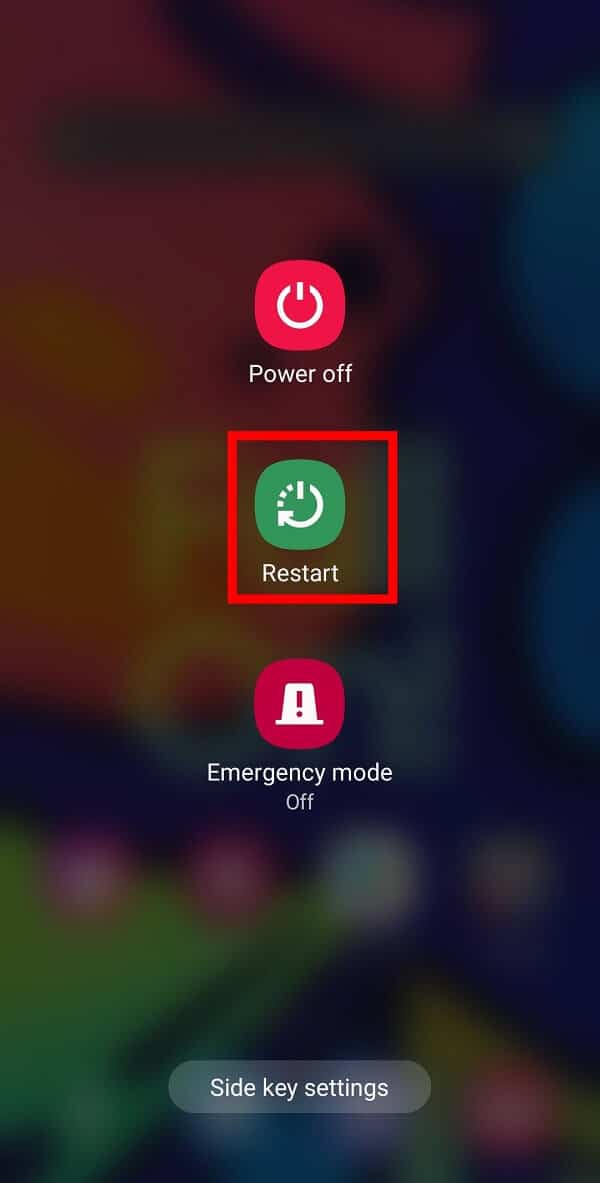
Depois de reiniciar seu dispositivo, você pode verificar se esse método conseguiu corrigir seu ponto de acesso móvel.
Leia também: Como verificar se o seu telefone suporta 4G Volte?
Método 4: Reinicie o Wi-Fi no dispositivo receptor
Se você estiver tentando conectar seu dispositivo ao hotspot de outro dispositivo, mas a conexão do dispositivo não estiver aparecendo na lista de conexões Wi-Fi. Então, nessa situação, para corrigir o problema do Android Wi-Fi Hotspot não está funcionando , você pode tentar reiniciar seu Wi-Fi. Siga esses passos.
Abra Configurações no seu dispositivo e vá para a seção Wi-Fi ou Rede e internet . Desative a alternância ao lado de Wi-Fi e, novamente, ative a alternância ao lado de Wi-Fi.


Esperamos que LIGAR e DESLIGAR o seu Wi-Fi resolva o problema do hotspot móvel no seu dispositivo.
Método 5: verifique se você tem um plano ativo de dados móveis
Às vezes, você pode enfrentar problemas ao compartilhar seu ponto de acesso ou conectar-se ao ponto de acesso móvel de outra pessoa se não houver um plano de dados móvel ativo no dispositivo.
Portanto, para garantir o funcionamento adequado do hotspot móvel, verifique o plano de dados móveis ativo no dispositivo . Além disso, você não poderá compartilhar seu hotspot móvel se exceder seu limite diário de uso da Internet . Para verificar seu pacote de dados móveis e os dados de saldo do dia, você pode seguir estas etapas:
1. O primeiro passo é verificar o tipo de pacote de dados móveis em seu dispositivo. Para isso, você pode discar ou enviar uma mensagem para o número fornecido pela sua operadora de rede móvel . Por exemplo, para a operadora de rede móvel Airtel, você pode discar *123# , ou para JIO, você pode usar o aplicativo JIO para saber os detalhes do pacote de dados.
2. Depois de verificar o pacote de dados disponível no seu dispositivo, você deve verificar se excedeu o limite diário. Para isso, vá para as Configurações do seu dispositivo e vá para ' Conexão e compartilhamento '.
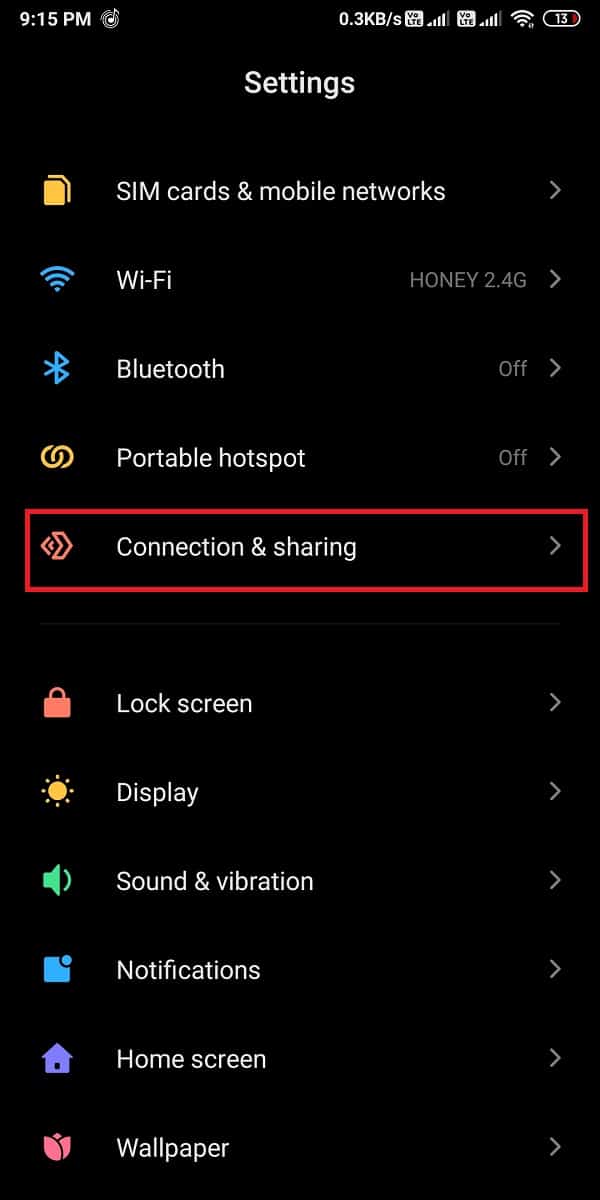
3. Toque em Uso de dados . Aqui, você poderá ver o uso de dados do dia.

Se você tiver um plano de dados ativo, poderá seguir o próximo método para corrigir o Mobile Hotspot que não funciona no Android .
Método 6: Digite a senha correta ao conectar-se ao Mobile Hotspot
O problema comum que a maioria dos usuários enfrenta é digitar a senha errada ao se conectar a uma conexão de ponto de acesso. Se você digitar uma senha incorreta, pode ser necessário esquecer a conexão de rede e digitar novamente a senha correta para corrigir o problema do ponto de acesso Wi-Fi que não está funcionando.
1. Abra Configurações no seu dispositivo e toque em Wi-Fi ou Rede e internet , dependendo do seu telefone.

2. Agora, toque na rede de hotspot à qual você deseja se conectar e selecione ' Esquecer rede '.
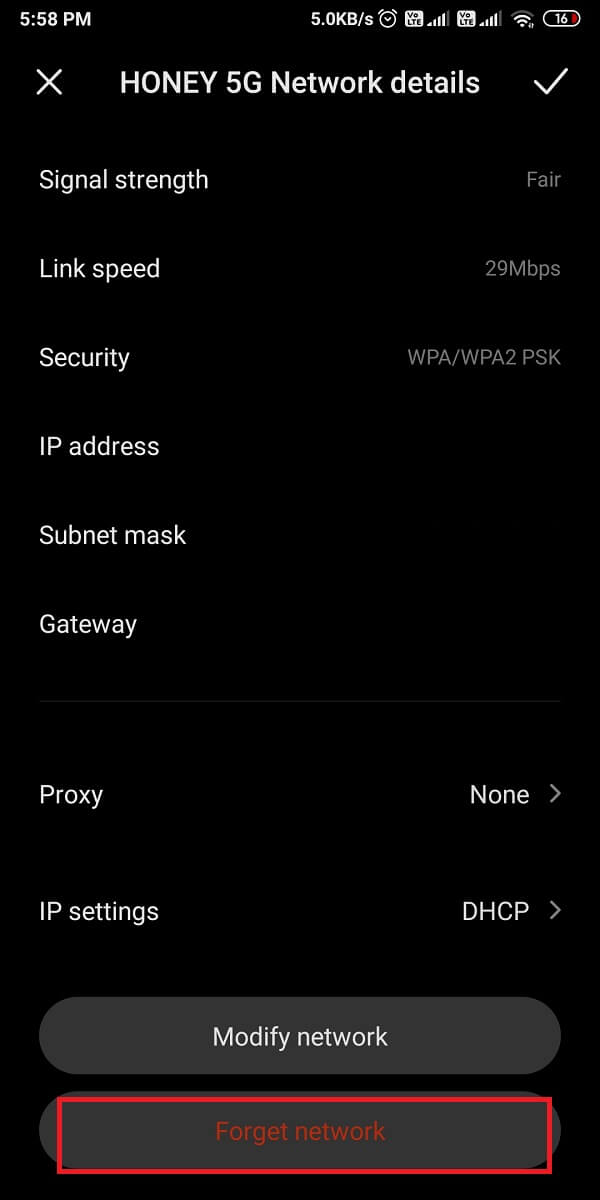
3. Por fim, você pode tocar na rede do hotspot e digitar a senha correta para conectar seu dispositivo .
É isso; você pode verificar se você pode se conectar à sua rede hotspot em seu outro dispositivo.
Leia também: Como aumentar o sinal Wi-Fi no telefone Android
Método 7: Alterar a banda de frequência de 5 GHz para 2,4 GHz
A maioria dos dispositivos Android permite que os usuários entrem ou criem uma banda de frequência de hotspot de 5 GHz para permitir uma transmissão de dados mais rápida pela conexão sem fio.
No entanto, muitos dispositivos Android não suportam a banda de frequência de 5 GHz. Portanto, se você estiver tentando compartilhar seu ponto de acesso com uma banda de frequência de 5 GHz com outro dispositivo que pode não suportar a banda de frequência de 5 GHz, sua conexão de ponto de acesso não será visível no dispositivo receptor.
Em tal situação, você sempre pode alterar a banda de frequência de 5 GHz para 2,4 GHz, pois todos os dispositivos com Wi-Fi suportam uma banda de frequência de 2 GHz. Siga estas etapas para alterar a banda de frequência no seu dispositivo:
1. Abra Configurações no seu dispositivo e toque no hotspot portátil ou Rede e internet , dependendo do seu telefone.

2. Agora, vá para o hotspot Wi-Fi e vá para a guia Avançado . Alguns usuários encontrarão a opção de banda de frequência em ' Configurar hotspot portátil '.
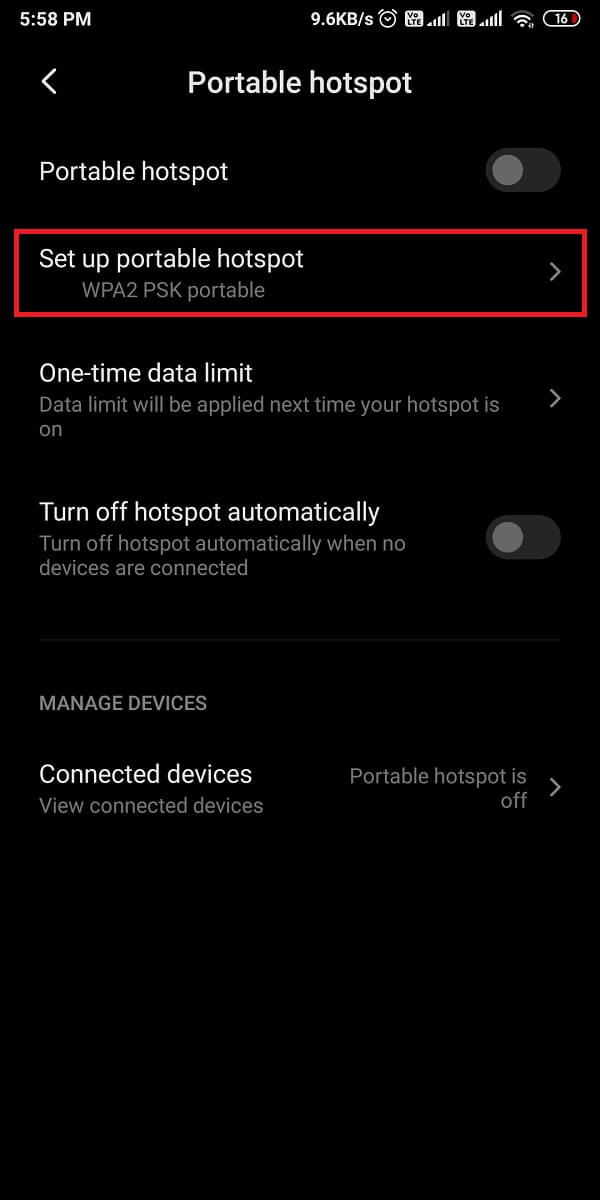
3. Finalmente, você pode tocar em ' Selecionar banda AP ' e alternar de 5,0 GHz para 2,4 GHz .

Depois de alterar a banda de frequência no seu dispositivo, você pode verificar se esse método foi capaz de corrigir o Hotspot que não funciona no problema do Android.
Método 8: limpar dados de cache
Às vezes, limpar seus dados de cache pode ajudá-lo a corrigir seu ponto de acesso móvel que não está funcionando em seu dispositivo Android. Se nenhum dos métodos acima funcionar para você, você pode tentar limpar os arquivos de cache do seu dispositivo . No entanto, esse método pode ser um pouco complexo para alguns usuários, pois você precisa reiniciar o dispositivo no modo de recuperação . Siga estas etapas para este método.
- Pressione e segure o volume para cima e o botão da tecla Power do seu dispositivo.
- Agora, seu dispositivo será reiniciado no modo de recuperação .
- Uma vez no modo de recuperação, vá para a opção Wipe and Reset . ( Use o botão Volume para rolar para cima e para baixo e o botão Power para confirmar a seleção )
- Agora escolha a opção Wipe cache data para limpar os dados do cache. Tudo pronto, reinicie seu telefone
Método 9: Desative a economia de bateria no seu dispositivo
Ao ativar a economia de bateria em seu dispositivo, talvez você não consiga usar seu ponto de acesso móvel. O modo de economia de bateria é um ótimo recurso para economizar e conservar o nível de bateria do seu dispositivo. No entanto, esse recurso pode impedir que você use seu ponto de acesso. Veja como você pode corrigir o Mobile Hotspot que não funciona no Android desativando o modo de economia de bateria:
1. Abra Configurações no seu dispositivo e toque em Bateria e desempenho ou na opção Economia de bateria .
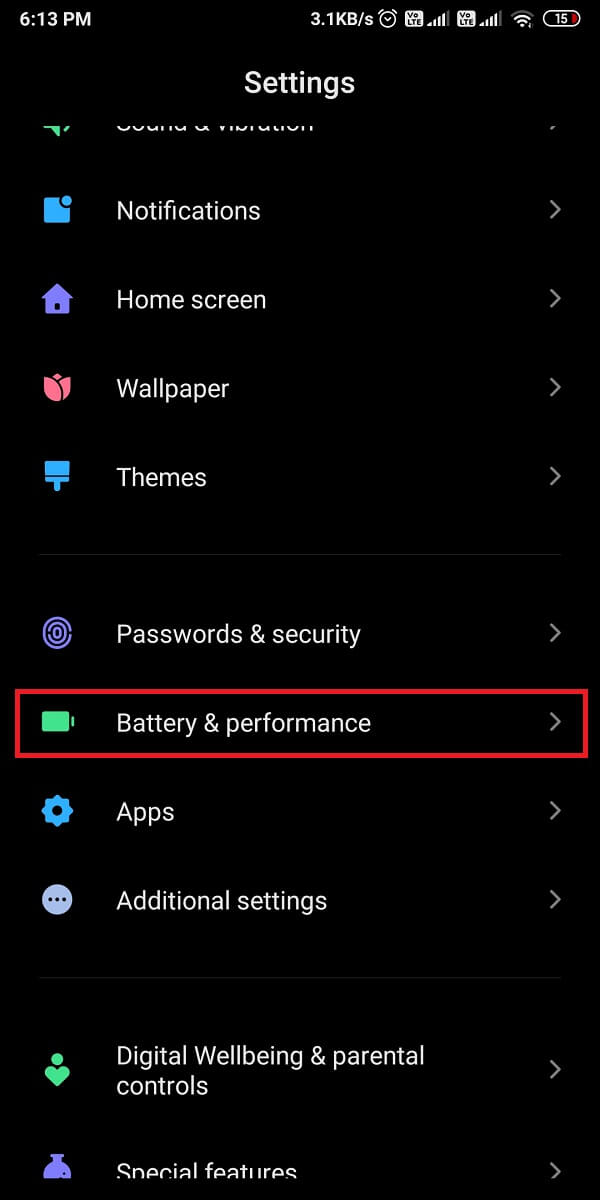
2. Por fim, desative a alternância ao lado de Economia de bateria para desativar o modo.
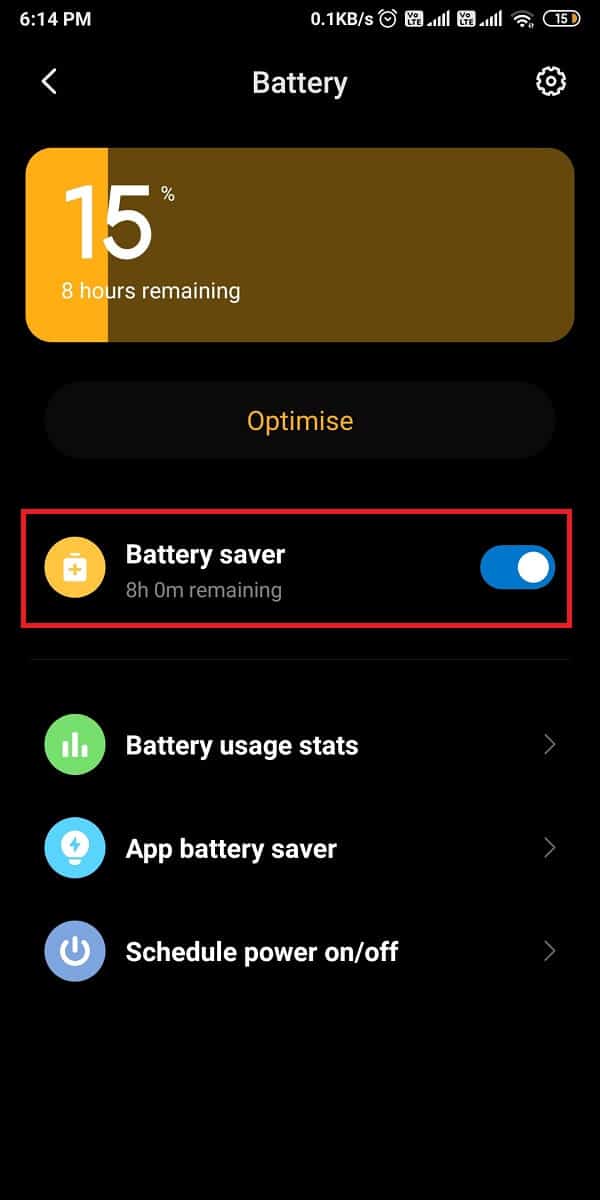

Agora, verifique se o seu hotspot móvel está funcionando ou não. Se não, você pode experimentar o próximo método.
Método 10: Verifique se há atualizações
Certifique-se de que seu telefone esteja atualizado com as novas atualizações de versão. Às vezes, você pode enfrentar problemas para conectar ou compartilhar seu ponto de acesso móvel se estiver usando a versão antiga. Portanto, para verificar se o seu dispositivo está atualizado, você pode seguir estas etapas.
1. Abra Configurações no seu dispositivo e vá para a seção Sobre o telefone .

2. Toque em Atualização do sistema e Verificar atualizações para ver se há atualizações disponíveis para o seu dispositivo.
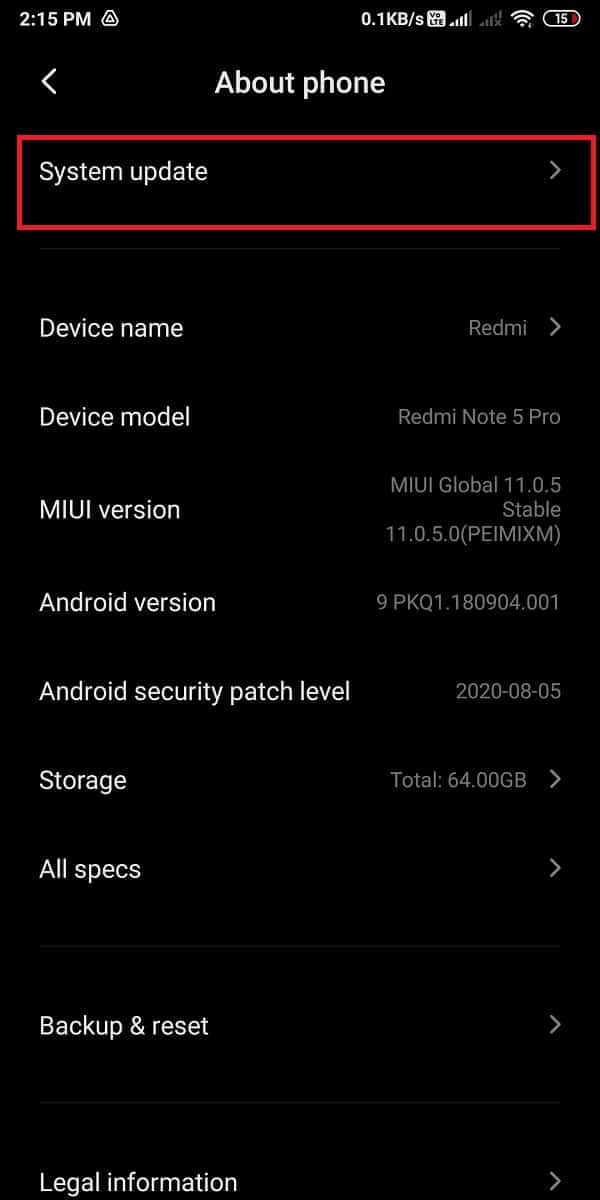

Método 11: Criar uma rede aberta sem proteção por senha
Para corrigir o Mobile Hotspot que não funciona no Android , você pode criar uma rede de hotspot aberta removendo a senha. o tethering de hotspot permite que você defina uma senha para que apenas você ou os usuários com quem você compartilha sua senha possam se conectar à rede de hotspot sem fio. No entanto, se você não conseguir se conectar ao seu hotspot móvel, tente remover a proteção por senha. Siga estas etapas para criar uma rede aberta:
1. Abra as Configurações do seu dispositivo e vá para Hotspot portátil ou seção Rede e internet .
2. Toque em Configurar hotspot portátil ou Hotspot móvel , toque em Segurança e mude de WPA2 PSK para 'Nenhum'. '
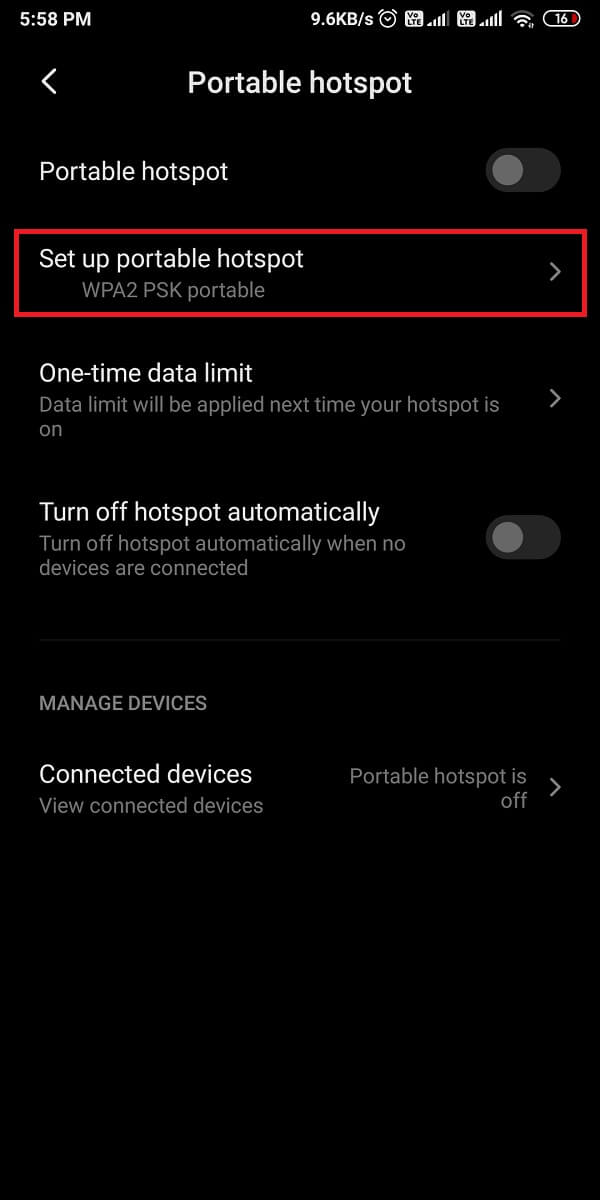
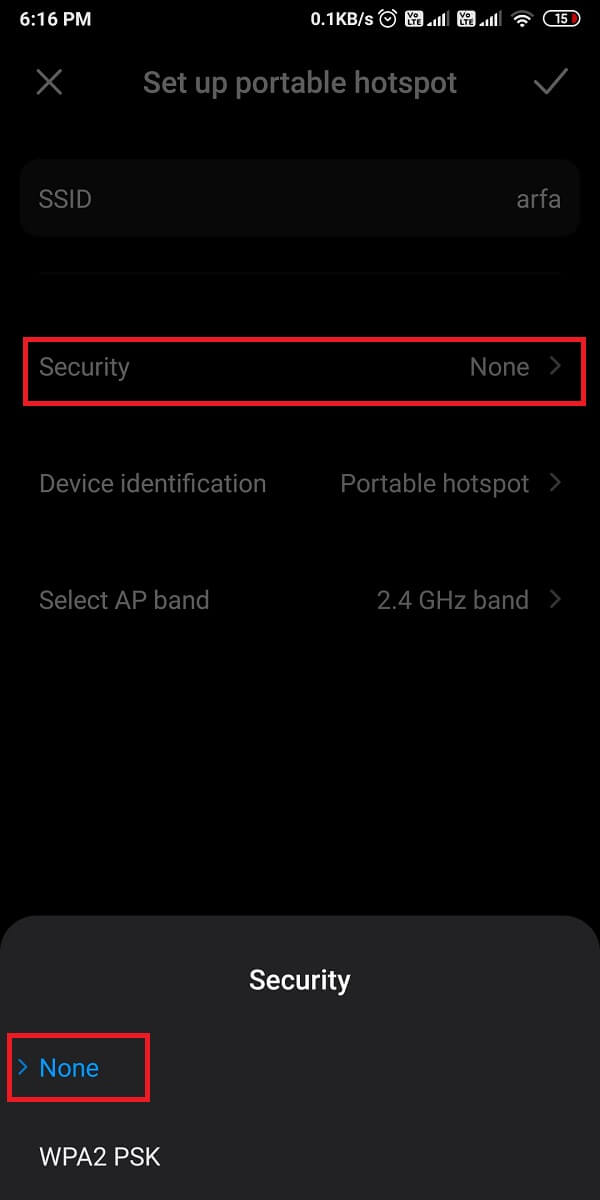
Após criar uma rede aberta, reinicie seu hotspot móvel e tente conectar seu dispositivo . Se você puder se conectar à rede aberta, poderá configurar uma nova senha para seu hotspot móvel para impedir que usuários aleatórios o usem.
Leia também: Como encontrar a senha do Wi-Fi no Android
Método 12: Desative 'Desativar o Hotspot automaticamente'
A maioria dos dispositivos Android vem com o recurso que desliga automaticamente o hotspot quando nenhum dispositivo está conectado ou quando os dispositivos receptores entram no modo de suspensão. Seu dispositivo Android pode desligar automaticamente o Hotspot, mesmo quando você reinicia o dispositivo receptor. Portanto, para corrigir o erro Android Wi-Fi Hotspot não está funcionando , você pode seguir estas etapas para desativar o recurso:
1. Abra Configurações no seu dispositivo e vá para Rede e internet ou Ponto de acesso portátil .
2. Por fim, desative a alternância ao lado de 'Desativar ponto de acesso automaticamente'.
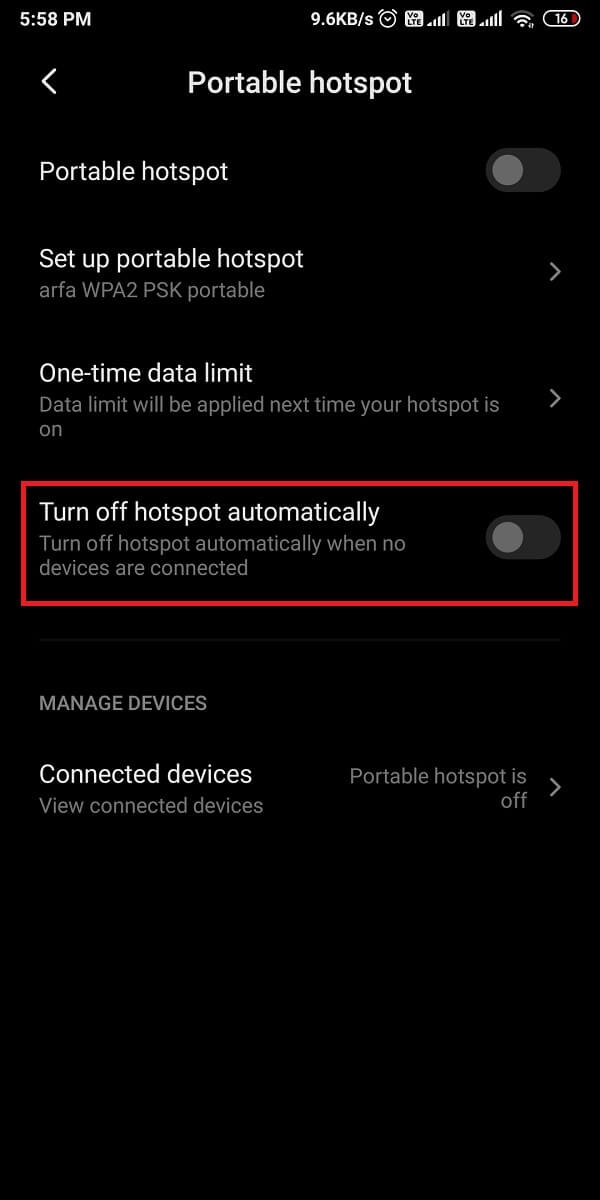
Quando você desabilita esse recurso, seu ponto de acesso permanecerá ativo mesmo quando nenhum dispositivo estiver conectado.
Método 13: Use o Tethering Bluetooth
Se o seu hotspot móvel não estiver funcionando, você sempre poderá usar o tethering Bluetooth para compartilhar seus dados móveis com outros dispositivos. Os dispositivos Android vêm com um recurso de tethering Bluetooth embutido que permite aos usuários compartilhar os dados de celular do celular via Bluetooth. Portanto, para corrigir o problema de não funcionamento do Mobile Hotspot , você pode usar o método alternativo de tethering Bluetooth.
1. Vá para as Configurações do seu dispositivo e abra a guia Conexão e compartilhamento .
2. Por fim, ative a alternância ao lado de tethering Bluetooth .
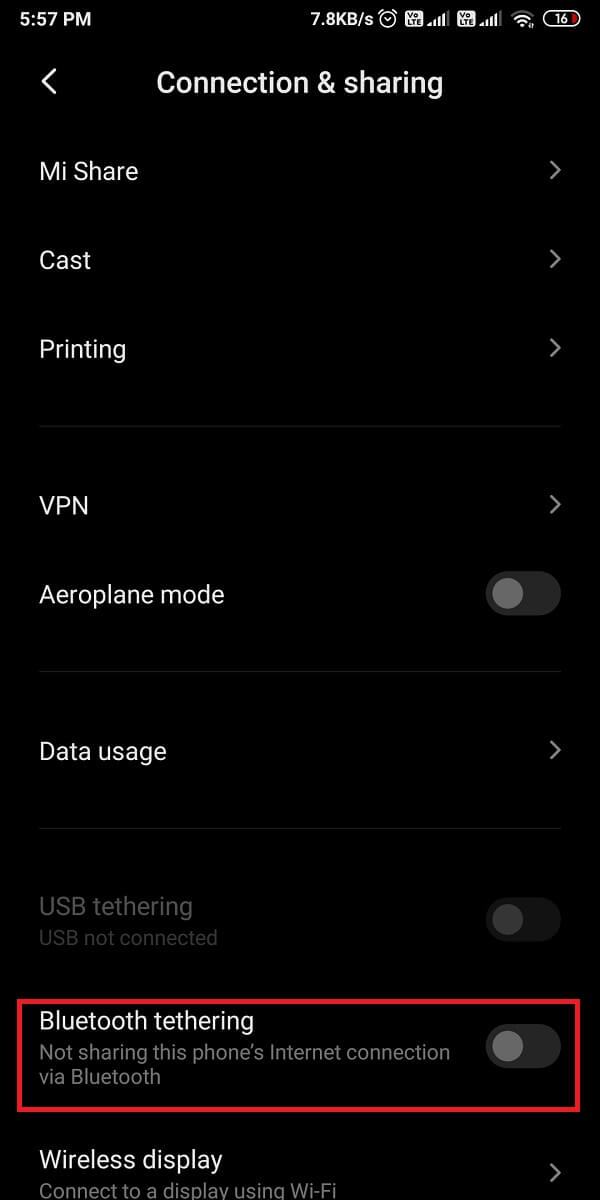
É isso; conecte seu outro dispositivo aos dados de celular do seu celular via Bluetooth.
Método 14: Tente redefinir as configurações de Wi-Fi, celular e Bluetooth
Se você não conseguir descobrir o motivo por trás do hotspot móvel não funcionar corretamente no seu dispositivo, você pode redefinir as configurações de Wi-Fi, celular e Bluetooth do seu dispositivo. Os smartphones Android permitem que os usuários redefinam configurações específicas de Wi-Fi, celular e Bluetooth em vez de redefinir todo o telefone.
1. Abra Configurações no seu dispositivo e vá para Conexão e compartilhamento. Alguns usuários podem ter que abrir as Configurações do sistema e ir para a guia Avançado para acessar as opções de redefinição.
2. Em Conexão e compartilhamento , toque em Redefinir Wi-Fi, celular e Bluetooth .
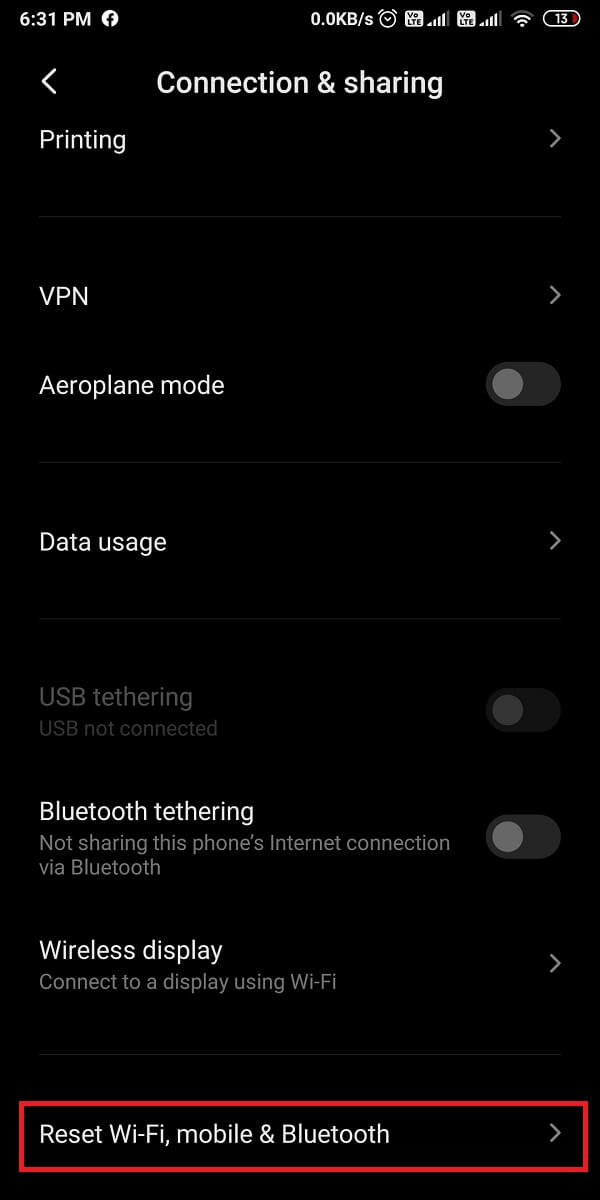
3. Por fim, selecione Redefinir configurações na parte inferior da tela.

Depois que seu dispositivo Android redefinir suas configurações de Wi-Fi, dados móveis e Bluetooth, você pode configurar sua conexão de ponto de acesso e verificar se pode conectar ou compartilhar a rede sem fio.
Leia também: Como compartilhar facilmente senhas de Wi-Fi no Android
Método 15: Forçar a parada e limpar o armazenamento do aplicativo Configurações
Esse método funcionou para muitos usuários e eles conseguiram corrigir o Mobile Hotspot que não funcionava no erro do Android:
1. O primeiro passo é forçar a parada do aplicativo Configurações . Para isso, vá para as Configurações do seu dispositivo e vá para a seção Aplicativos .
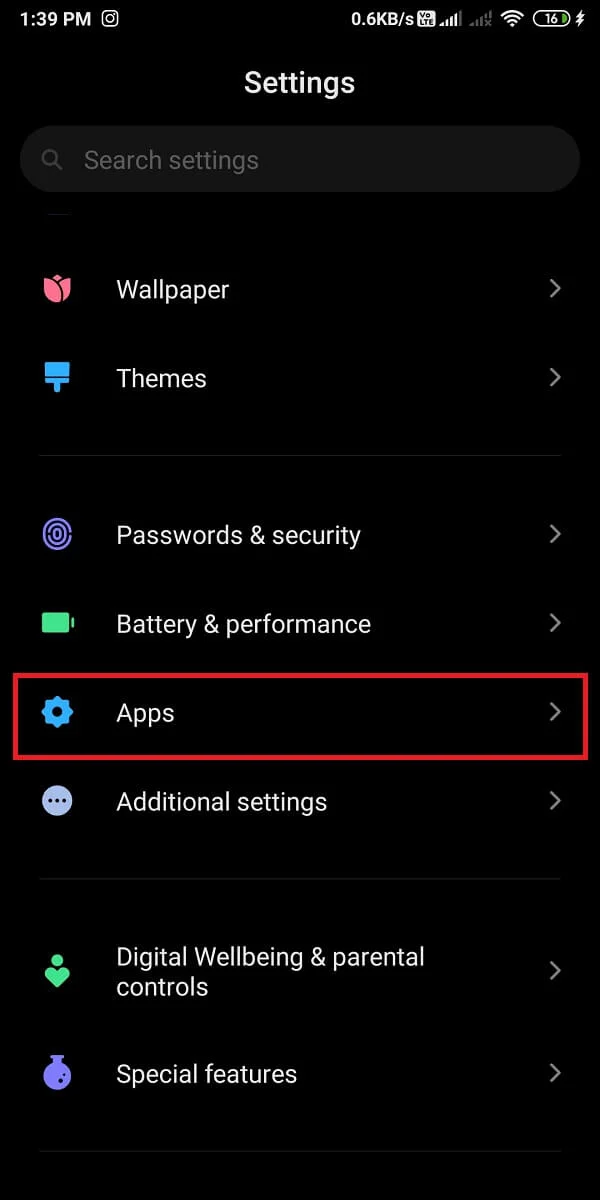
2. Toque em Gerenciar aplicativos e localize o aplicativo Configurações na lista e toque em Forçar parada na parte inferior da tela.
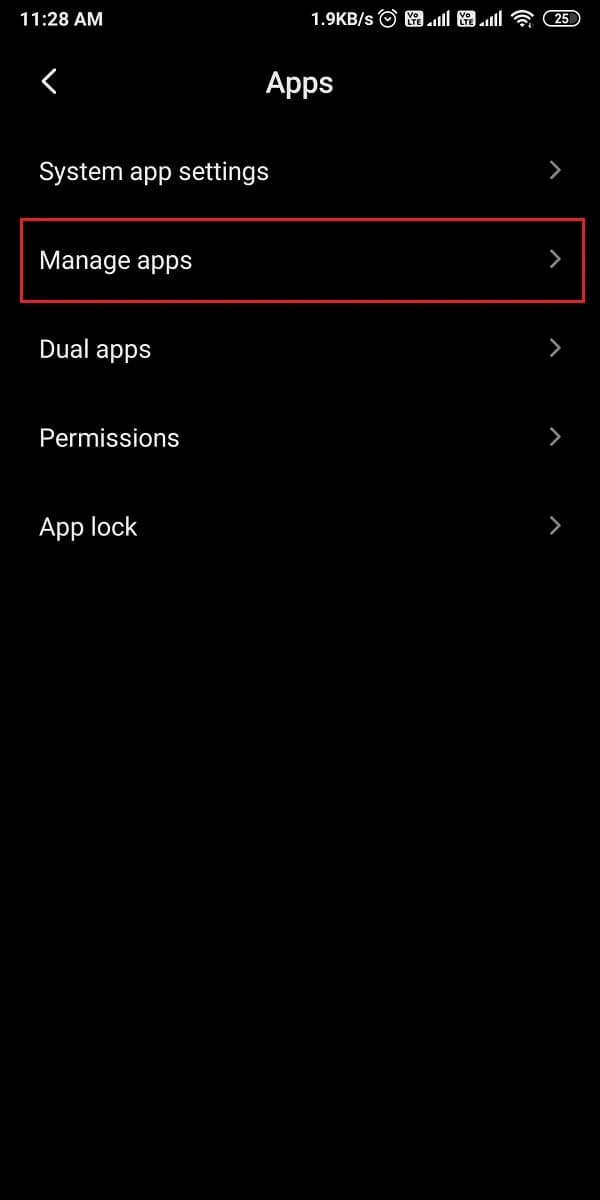
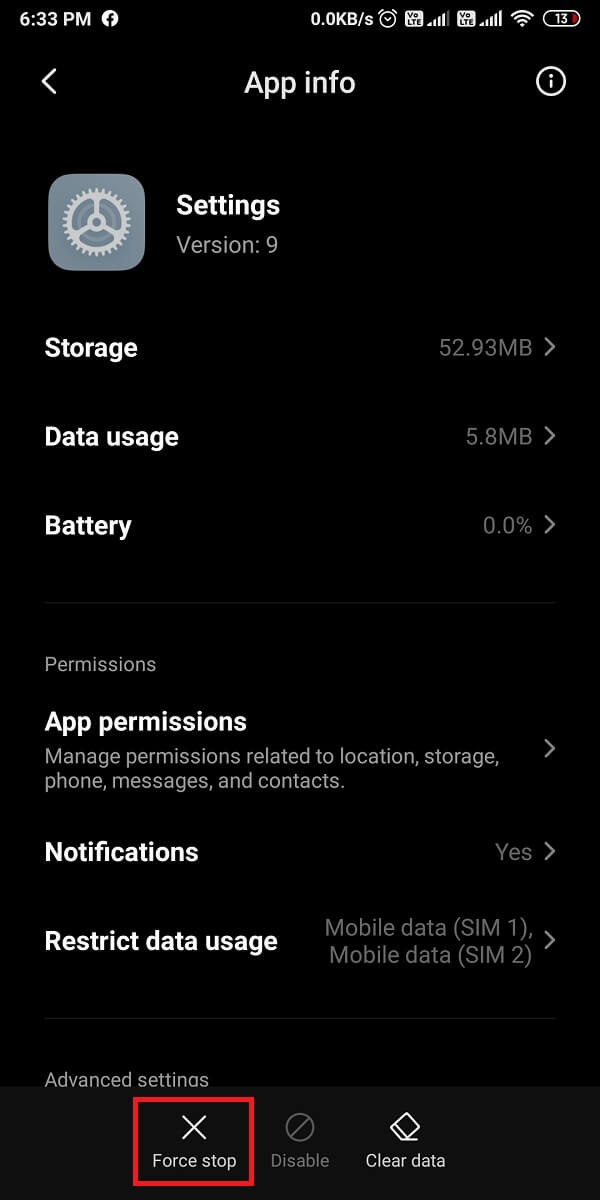
3. Depois de forçar a parada do aplicativo, a tela será fechada.
4. Agora, repita as mesmas etapas acima e abra o aplicativo Configurações na seção Aplicativos .
5. Na seção de informações do aplicativo, toque em Armazenamento .
6. Por fim, selecione Limpar dados na parte inferior da tela para limpar o armazenamento.
Tente conectar seu ponto de acesso móvel ao seu dispositivo para ver se esse método pode corrigir o erro de ponto de acesso móvel em seu dispositivo.
Método 16: Verifique o limite de dispositivos conectados
Você pode verificar o número de dispositivos permitidos no seu dispositivo para usar o hotspot móvel. Se você definir o limite para 1 ou 2 e tentar conectar o terceiro dispositivo ao seu ponto de acesso móvel, não poderá usar a rede do ponto de acesso sem fio. Siga estas etapas para verificar o número de dispositivos permitidos para se conectar ao seu hotspot móvel:
1. Abra Configurações no seu dispositivo e toque em um ponto de acesso portátil ou Rede e internet .
2. Toque em Dispositivos conectados e depois em Limite de dispositivos conectados para verificar o número de dispositivos permitidos para acessar seu hotspot móvel.
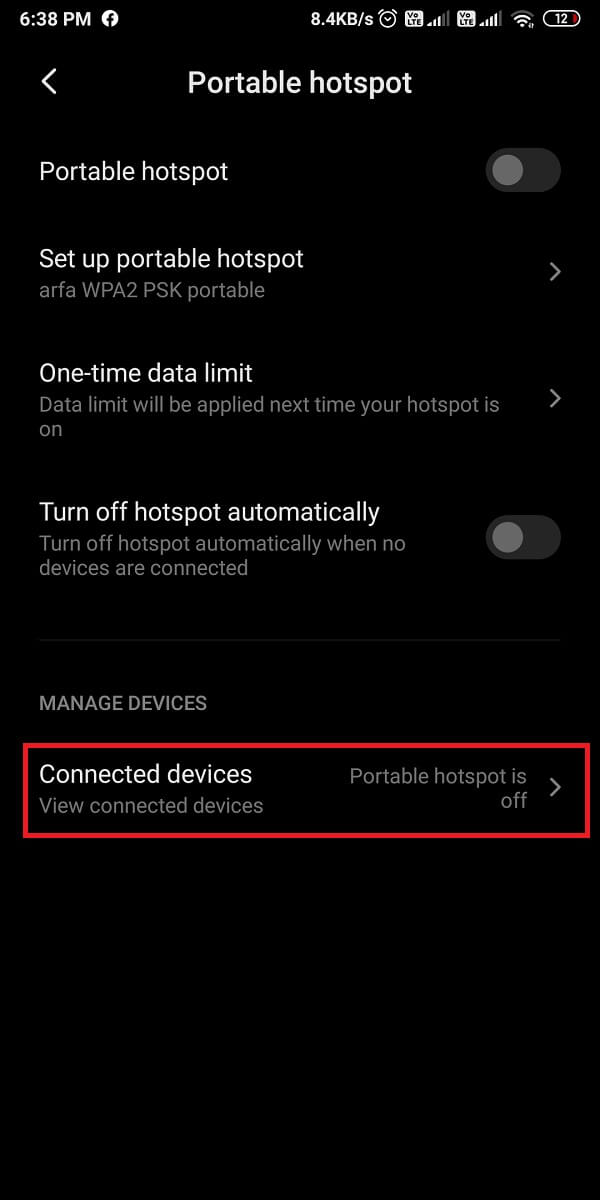
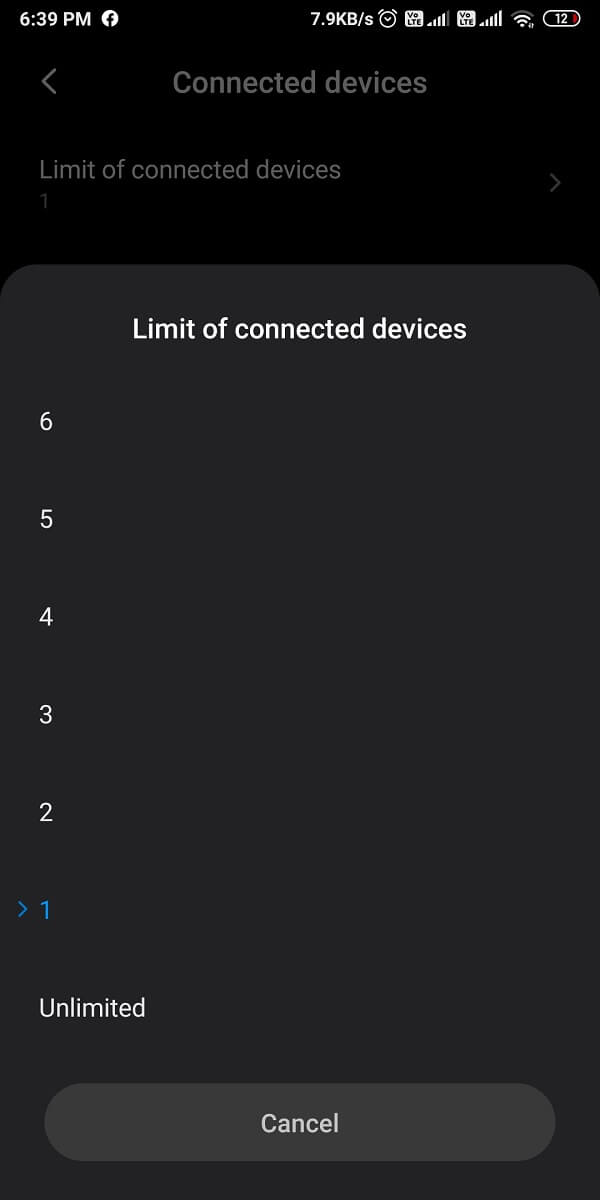
Método 17: Desative o Smart Network Switch ou o assistente Wi-Fi
Alguns dispositivos Android vêm com uma opção de troca de rede inteligente que alterna automaticamente para seus dados móveis se a conexão Wi-Fi estiver instável. Esse recurso pode causar problemas de conectividade e pode ser o motivo pelo qual seu hotspot móvel não está funcionando corretamente. Portanto, para corrigir o ponto de acesso que não funciona no telefone Android, você pode desativar o switch de rede inteligente seguindo estas etapas:
1. Abra Configurações no seu dispositivo e toque em Wi-Fi .
2. Role para baixo e abra as configurações adicionais . Alguns usuários terão a opção ' Mais ' no canto superior direito da tela.
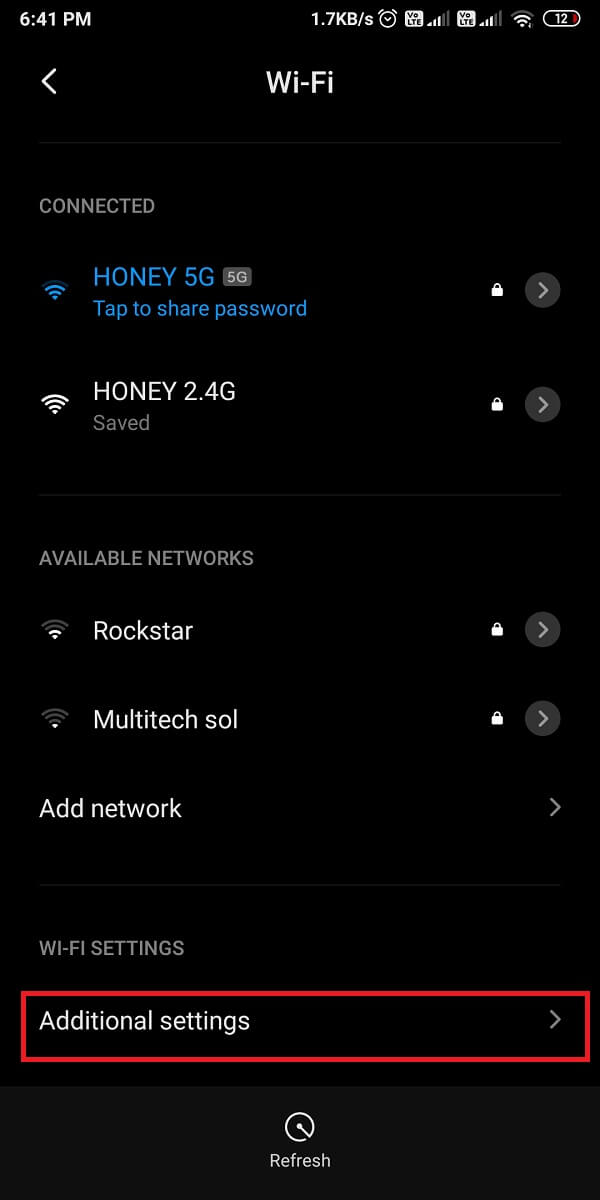
3. Toque no assistente Wi-Fi ou interruptor de rede inteligente e desative o botão ao lado do assistente Wi-Fi ou interruptor de rede inteligente.
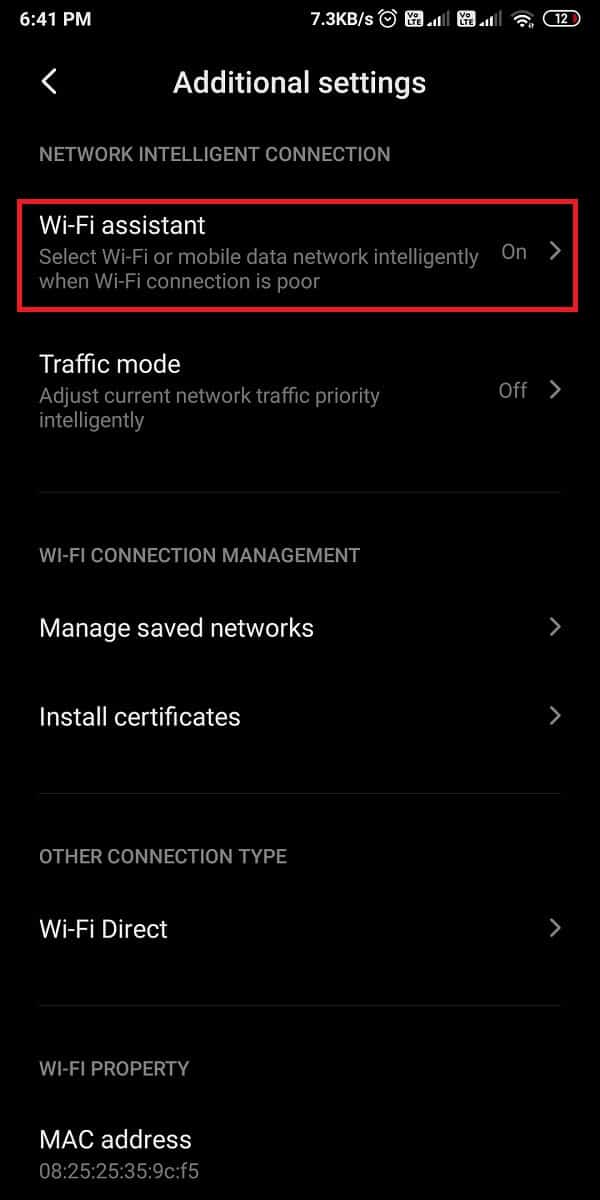
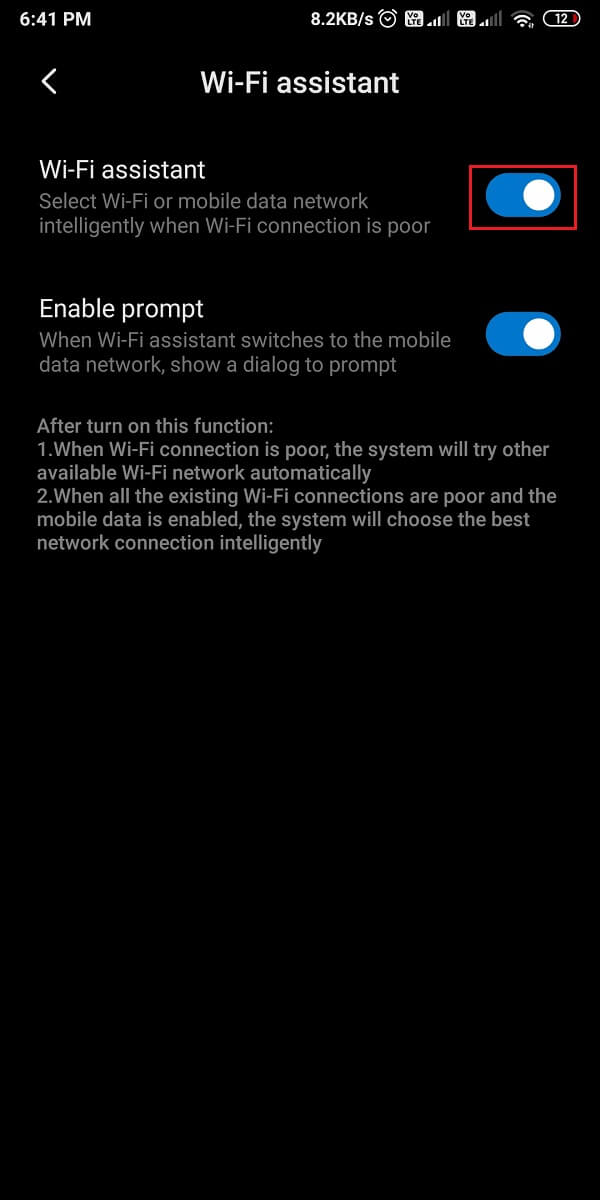
Depois de desativar esse recurso, você pode tentar conectar seu ponto de acesso móvel ao seu dispositivo.
Método 18: Redefinir o dispositivo para as configurações de fábrica
Se nenhum dos métodos acima estiver funcionando, você pode redefinir seu dispositivo para as configurações de fábrica. Ao redefinir o dispositivo para as configurações de fábrica, todas as configurações do dispositivo serão definidas como padrão e você perderá todos os dados do dispositivo. Portanto, antes de prosseguir com esse método, recomendamos manter um backup de todas as suas fotos, contatos, vídeos e outros arquivos importantes. Siga estas etapas para redefinir seu dispositivo de fábrica.
1. Vá para as Configurações do seu dispositivo e vá para a seção Sobre o telefone .
2. Toque em Backup e redefinição , role para baixo e toque em Apagar todos os dados (redefinição de fábrica) .


3. Por fim, toque em Redefinir telefone na parte inferior da tela e digite sua senha para confirmar.

Método 19: Leve seu dispositivo ao Centro de Reparos
Por fim, você pode levar seu celular a um centro de reparo se não conseguir descobrir o problema com seu hotspot móvel. Pode haver alguns problemas significativos que podem exigir atenção imediata. Portanto, é sempre melhor levar seu telefone ao centro de reparos.
Perguntas frequentes (FAQs)
Q1. Por que meu Hotspot não funciona?
Se o seu ponto de acesso não estiver funcionando no seu dispositivo, você pode não ter um pacote de dados ou pode ter ultrapassado o limite diário de seus dados móveis. Outro motivo pode ser os sinais de rede ruins no seu dispositivo.
Q2. Por que o ponto de acesso Wi-Fi do Android não está funcionando?
Para garantir que seu ponto de acesso móvel funcione corretamente, certifique-se de ativar o ponto de acesso em seu dispositivo e o Wi-Fi no dispositivo receptor. Você também deve digitar a senha correta ao se conectar a um ponto de acesso Wi-Fi Android.
Q3. Por que meu Hotspot não está funcionando no Android?
Pode haver vários motivos pelos quais seu ponto de acesso não está funcionando no seu dispositivo Android. Certifique-se de ativar o hotspot do seu dispositivo e o Wi-Fi no dispositivo receptor. Você também pode reiniciar seu hotspot ou seu dispositivo para corrigir o Mobile Hotspot que não está funcionando no Android.
Recomendado:
- 3 maneiras de compartilhar o acesso Wi-Fi sem revelar a senha
- Corrigir Google Play Store Preso no Google Play Aguardando Wi-Fi
- Como liberar armazenamento interno no telefone Android
- Como verificar se o seu telefone Android está enraizado?
Esperamos que este guia tenha sido útil e que você tenha conseguido corrigir o problema do ponto de acesso móvel que não funciona no Android . Se você ainda tiver alguma dúvida sobre este artigo, sinta-se à vontade para perguntar na seção de comentários.
